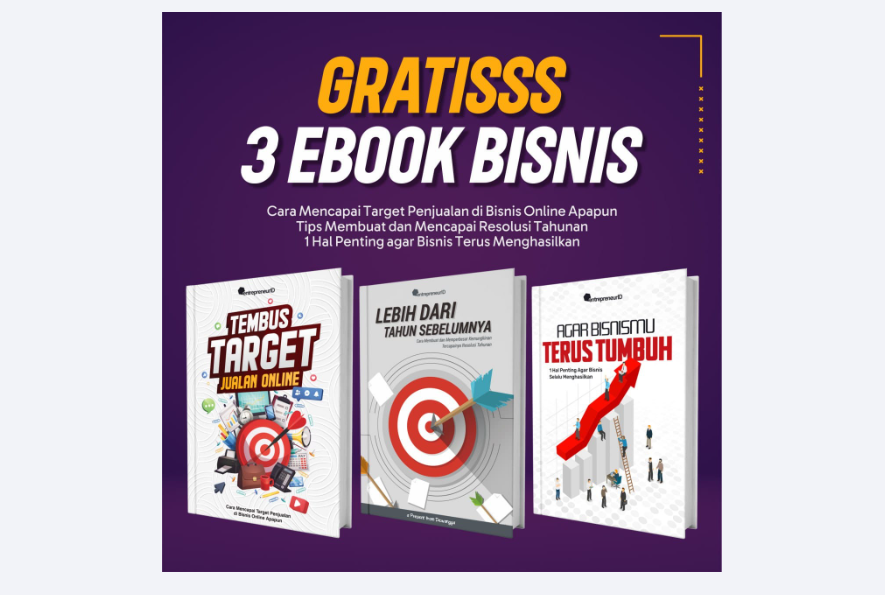Dalam dunia bisnis, menetapkan target penjualan yang jelas dan terukur sangat penting untuk memastikan pertumbuhan yang berkelanjutan. Salah satu alat yang sangat berguna untuk mencapai hal ini adalah Microsoft Excel. Dengan menggunakan Excel, Anda dapat dengan mudah membuat dan melacak target penjualan Anda. Artikel ini akan membahas langkah-langkah terperinci tentang cara Membuat Target Penjualan di Excel, serta beberapa tips untuk memaksimalkan penggunaannya.
Mengapa Menggunakan Excel untuk Target Penjualan?
Excel adalah alat yang kuat dan fleksibel untuk perencanaan dan pelaporan. Beberapa alasan mengapa Excel sangat cocok untuk membuat target penjualan meliputi:
- Kemudahan Penggunaan: Excel memiliki antarmuka yang intuitif, sehingga memudahkan pengguna baru untuk memulai.
- Fleksibilitas: Anda dapat menyesuaikan format dan rumus sesuai kebutuhan spesifik Anda.
- Fitur Analisis: Excel menawarkan berbagai alat analisis data, seperti grafik dan tabel pivot, yang membantu Anda dalam memvisualisasikan pencapaian target.
Langkah 1: Menyiapkan Data Dasar
- Buka Excel dan Buat Workbook Baru
- Mulailah dengan membuka Excel dan membuat workbook baru. Anda dapat menamai file ini sesuai dengan kebutuhan Anda, seperti “Target Penjualan 2024.”
- Tentukan Kolom dan Baris
- Pada sheet pertama, buat kolom untuk informasi berikut:
- Bulan/Tanggal: Untuk melacak target bulanan atau tahunan.
- Target Penjualan: Target yang ingin dicapai.
- Penjualan Aktual: Penjualan yang sebenarnya terjadi.
- Selisih: Perbedaan antara target dan penjualan aktual.
- Pada sheet pertama, buat kolom untuk informasi berikut:
Langkah 2: Mengisi Data dan Mengatur Rumus
- Masukkan Data Awal
- Di kolom “Bulan/Tanggal,” masukkan periode yang ingin Anda lacak.
- Di kolom “Target Penjualan,” masukkan angka target penjualan untuk setiap periode.
- Masukkan Penjualan Aktual
- Setiap kali Anda memperoleh data penjualan aktual, masukkan angka tersebut ke dalam kolom “Penjualan Aktual.”
- Hitung Selisih
- Gunakan rumus Excel untuk menghitung selisih antara target penjualan dan penjualan aktual. Misalnya, jika kolom “Target Penjualan” berada di kolom B dan “Penjualan Aktual” berada di kolom C, Anda dapat menggunakan rumus berikut di kolom D:
excel
=C2-B2
- Tarik rumus ini ke bawah untuk menerapkannya ke semua baris.
- Gunakan rumus Excel untuk menghitung selisih antara target penjualan dan penjualan aktual. Misalnya, jika kolom “Target Penjualan” berada di kolom B dan “Penjualan Aktual” berada di kolom C, Anda dapat menggunakan rumus berikut di kolom D:
Langkah 3: Menganalisis dan Memvisualisasikan Data
- Membuat Grafik
- Untuk memvisualisasikan pencapaian target penjualan, pilih data yang telah Anda masukkan, kemudian navigasikan ke tab “Insert” dan pilih “Chart” untuk membuat grafik yang sesuai. Grafik batang atau grafik garis seringkali efektif untuk tujuan ini.
- Menggunakan Tabel Pivot
- Jika Anda memiliki banyak data, Anda dapat menggunakan tabel pivot untuk menganalisis dan merangkum informasi dengan lebih mudah. Pilih data Anda, kemudian pergi ke tab “Insert” dan pilih “PivotTable.”
Langkah 4: Menyimpan dan Mengupdate
- Simpan Workbook Secara Berkala
- Pastikan untuk menyimpan workbook Anda secara berkala untuk menghindari kehilangan data. Pertimbangkan untuk menyimpan salinan cadangan di cloud atau di drive eksternal.
- Update Secara Berkala
- Selalu update data penjualan aktual dan evaluasi pencapaian target secara berkala untuk memastikan bahwa Anda tetap berada di jalur yang benar.
Tips Tambahan
- Gunakan Format Bersyarat: Anda dapat memanfaatkan format bersyarat untuk menyoroti sel yang menunjukkan pencapaian target atau pencapaian yang kurang memuaskan.
- Buat Template: Jika Anda sering membuat target penjualan, pertimbangkan untuk membuat template Excel yang dapat digunakan kembali untuk efisiensi waktu.
Kesimpulan
Membuat dan melacak target penjualan di Excel adalah cara yang efektif untuk memastikan pencapaian sasaran bisnis Anda. Dengan mengikuti langkah-langkah di atas, Anda dapat membuat sistem pelacakan yang jelas dan mudah dioperasikan. Jangan lupa untuk memanfaatkan fitur analisis Excel untuk mendapatkan wawasan lebih mendalam tentang kinerja penjualan Anda. Selamat mencoba!